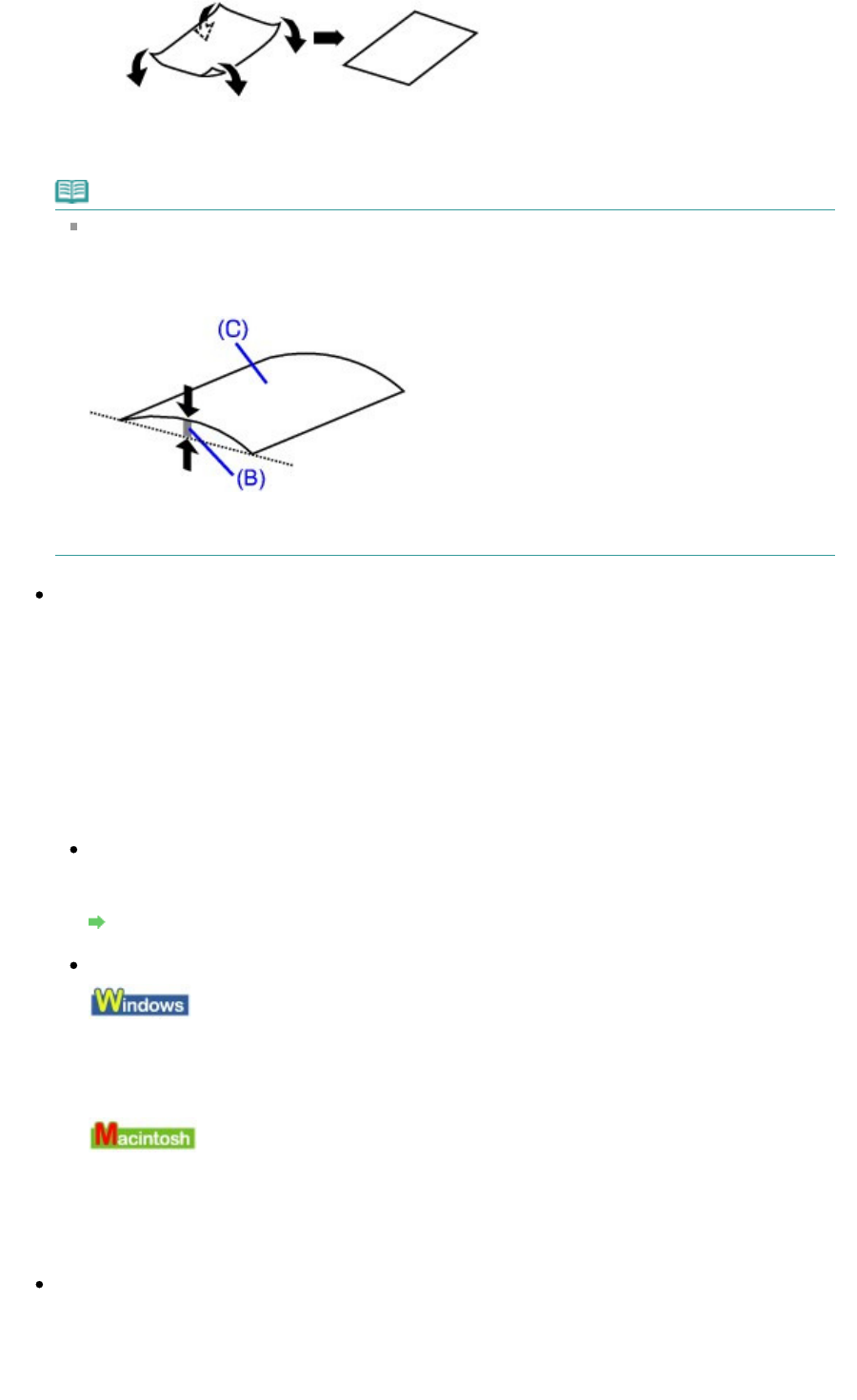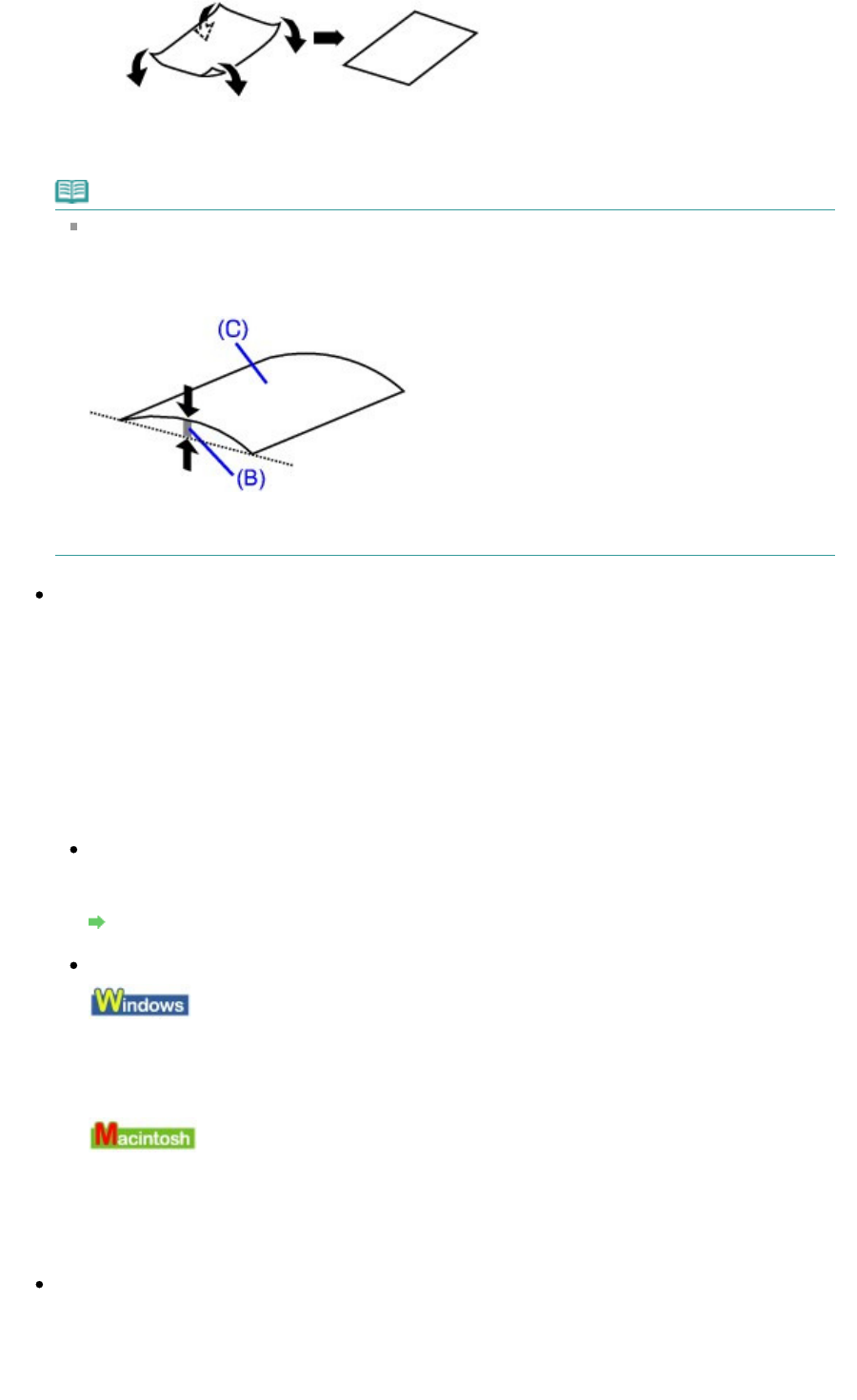
2.
Verificaţi dacă acum hârtia este întinsă.
Recomandăm imprimarea hârtiei cu ondulaţie corectată câte o coală pe rând.
Notă
În funcţie de tipul suportului, hârtia poate fi pătată sau poate fi alimentată incorect chiar dacă nu
este ondulată în interior. În astfel de cazuri, urmaţi procedura descrisă mai jos pentru a ondula
hârtia în exterior pentru înălţimi mai mici de 0,1 inch/3 mm (B) înainte de imprimare. Astfel, este
posibilă o îmbunătăţire a rezultatului imprimării.
(C) Latura de imprimare
Recomandăm imprimarea hârtiei care a fost ondulată în exterior câte o coală pe rând.
Verificarea 4: Dacă imprimaţi pe hârtie groasă, selectaţi setarea Prevent
paper abrasion.
Selectând setarea Prevent paper abrasion se va mări spaţiul liber dintre capul de imprimare şi
hârtia încărcată. Dacă observaţi semne de abraziune chiar şi când tipul de suport este setat corect
pentru a se potrivi hârtiei încărcate, setaţi aparatul pentru a preveni abraziunea hârtiei utilizând
Panoul de operare sau driverul de imprimantă.
Viteza de imprimare se va reduce dacă selectaţi setarea Prevent paper abrasion.
* Dezactivaţi setarea Prevent paper abrasion după ce se finalizează imprimarea. În caz contrar,
această setare rămâne activată pentru toate lucrările de imprimare ulterioare.
Pentru setare de pe panoul de operare
Apăsaţi butonul
ACASĂ (HOME)
, selectaţi Settings, Device settings şi Print settings în această
ordine, apoi setaţi Prevent paper abrasion pe ON.
Modificarea setărilor aparatului de pe LCD
Pentru setare cu ajutorul driverului de imprimantă
Deschideţi caseta de dialog cu proprietăţile imprimantei şi, în Custom Settings din fişa
Maintenance, selectaţi caseta Prevent paper abrasion şi apoi faceţi clic pe Send.
Pentru a deschide caseta de dialog cu proprietăţile imprimantei, consultaţi
Deschiderea
casetei de dialog Proprietăţi imprimantă (Printer properties) (Windows)
.
În Utilitarul imprimantei Canon IJ, selectaţi Custom Settings din meniul pop-up, selectaţi caseta
Prevent paper abrasion şi apoi faceţi clic pe Send.
Pentru a deschide Canon IJ Printer Utility, consultaţi
Deschiderea utilitarului Canon IJ Printer
Utility (Macintosh)
.
Verificarea 5: Dacă intensitatea e setată la o valoare mare, reduceţi
setarea Intensity din driverul de imprimantă şi încercaţi să imprimaţi din
nou.
Dacă folosiţi hârtie simplă pentru a imprima imagini cu intensitate mare, hârtia poate absorbi prea
Pagina 792 din 886 paginiHârtia este pătată/Suprafaţa imprimată este zgâriată